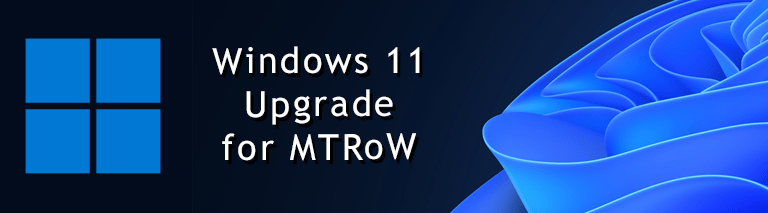
Windows 11 Update für MTRoW – Was gilt es zu wissen ?
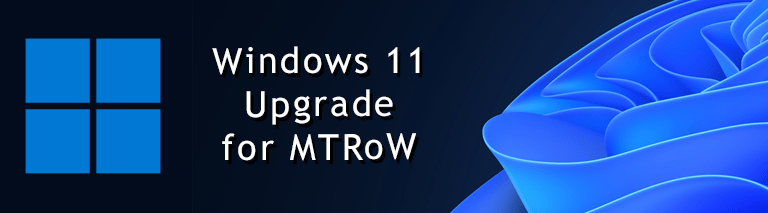
Microsoft hat das Upgrade auf Windows 11 für Teams Rooms on Windows Systeme bekanntgegeben. Was es zu beachten gibt, erfahren Sie in diesem Blog Post. Viel Spaß.
Seit den 21.03.2023 findet sich das geplante Rollout von Windows 11 für kompatible MTRoW Systeme auf der Microsoft Public Roadmap.

Sofern Ihr System für die Public Preview freigeschaltet ist (hier mehr dazu), können Sie allerdings gegebenenfalls bereits jetzt updaten.
Ist / wird das Upgrade für alle MTR on Windows Systeme verfügbar ?
Ein klares Nein. Sollte Ihr Teams Room System nicht mit einem Windows 11 kompatiblen Intel Prozessor ausgestattet sein, dann können Sie das Upgrade nicht durchführen.
Good News für Poly Kunden:
Sollten Sie ein MTR von Poly im Einsatz haben (Dell / Lenovo oder HP G9), dann läßt sich Ihr Device updaten. Lediglich die HP Slice G2 Systeme fallen hier aus der Reihe und sich nicht auf Windows 11 upgradebar.
Wo kann ich sehen, welcher Prozessor in meinem MTR verbaut ist ?
Dazu kenne ich 2 einfache Wege:
Weg 1: Der Taskmanager
Drücken Sie STRG+ALT+ENTF und klicken Sie auf „Task Manager“.
Klicken Sie nun auf den Reiter „Perfomance“.
Im oberen Teil des Fensters wird Ihnen der Prozessor-Typ angezeigt:
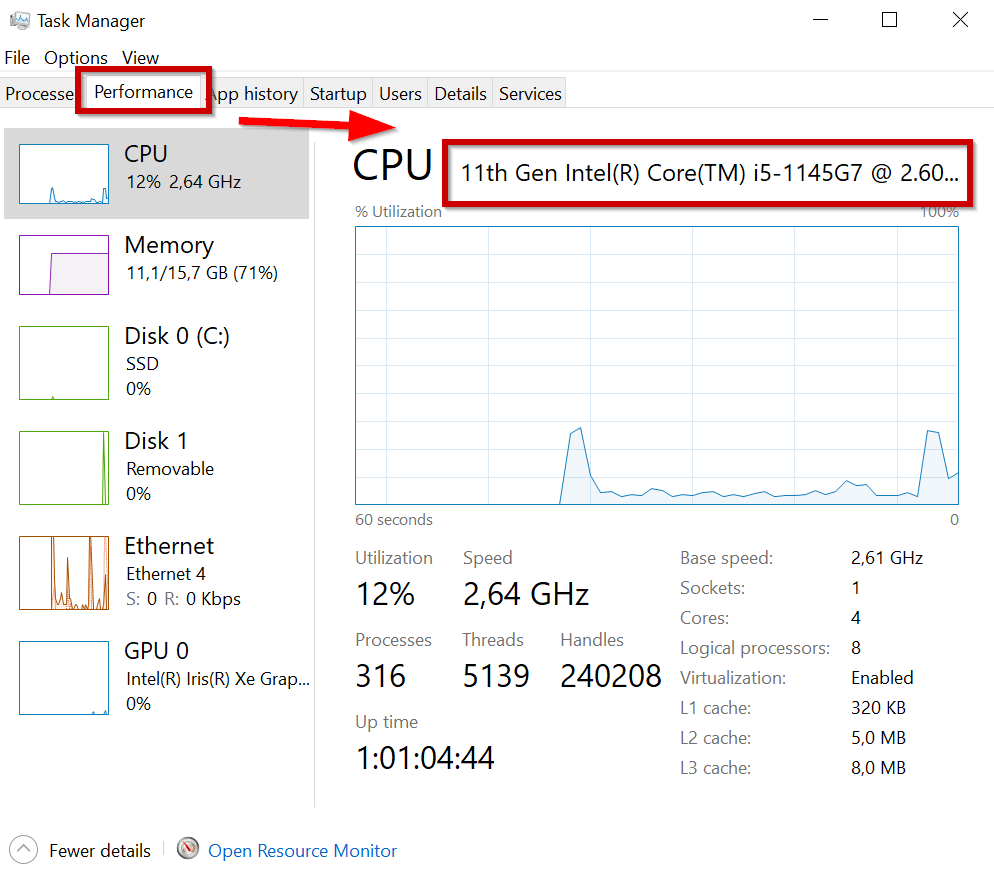
Weg 2: Die Systemsteuerung
Drücken Sie die zeitgleich die Win+i . Klicken Sie nun auf „System“ und anschließend, am Ende der Navigation links, auf „About“. Im neuen Fenster wird Ihnen nun der Prozessortyp angezeigt.
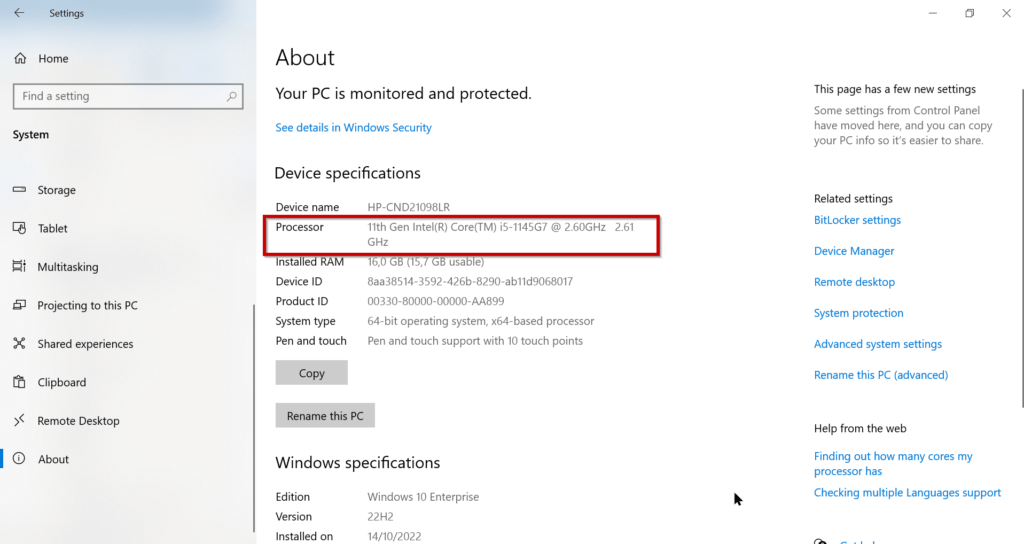
Wo kann ich nachsehen, ob mein / welcher Prozessor unterstützt wird ?
Konsultieren Sie dazu die offizielle Microsoft Seite hier:
https://learn.microsoft.com/en-us/windows-hardware/design/minimum/supported/windows-11-supported-intel-processors
Mein Prozessor ist NICHT in der Liste. Kann ich mein MTR in Zukunft nicht mehr nutzen ?
Sie brauchen sich keine Sorgen zu machen. Ihr Microsoft Teams Room System wird weiterhin, wie gewohnt, funktionieren. Das Windows 11 Upgrade lässt sich nicht durchführen und Ihr System wird auf dem Release Windows 10 22H2 verbleiben.
Bitte beachten Sie aber, daß Microsoft bereits ein Support-Ende für dieser Version genannt hat – 14.10.2025.
https://learn.microsoft.com/de-de/lifecycle/products/windows-10-iot-enterprise
Mein Prozessor ist in der Liste und das OS damit upgradebar. Wie gehts weiter, was muss ich tun ?
Eigentlich nichts, aber:
Um auszuschließen, dass es Probleme gibt, die ein Upgrade in Ihrer Umgebung verhindern, empfehle ich:
- Suchen Sie auf einem Testsystem / einer kleinen Gruppe von Systemen nach Updates, nachdem das Teams App Release 4.16.x.x dort installiert worden ist und die Devices korrekt gebooted haben.
- Überprüfen Sie dann in den Windows Update Settings, ob Ihnen das Windows 11 Upgrade angeboten wird.
- Sollte dies nicht der Fall sein, so überprüfen Sie Ihre Infrastruktur auf ggf. blockenne Richtlinien wie MDM- oder AD-Gruppenrichtlinien.
Die Systeme werden sich, sofern keine Blocker vorliegen, über den bekannten Windows Upgrade Prozess AUTOMATISCH updaten.
Kann ich verhindern, daß sich meine Systeme automatisch auf Windows 11 updaten ?
Vorerst und zeitlich begrenzt – Ja, dauerhaft – Nein.
Wenn Sie VOR dem 20.06.2023 und dem Release von MTR Software 4.17 einen entsprechenden Eintrag in Ihrer MTR Registry setzen, können Sie das Update bis zum 20.11.2023 hinauszögern.
Gehen Sie dazu wie folgt vor:
Loggen Sie sich als Admin auf Ihrem MTR ein.
Starten Sie Ihren Registry Editor als Administrator
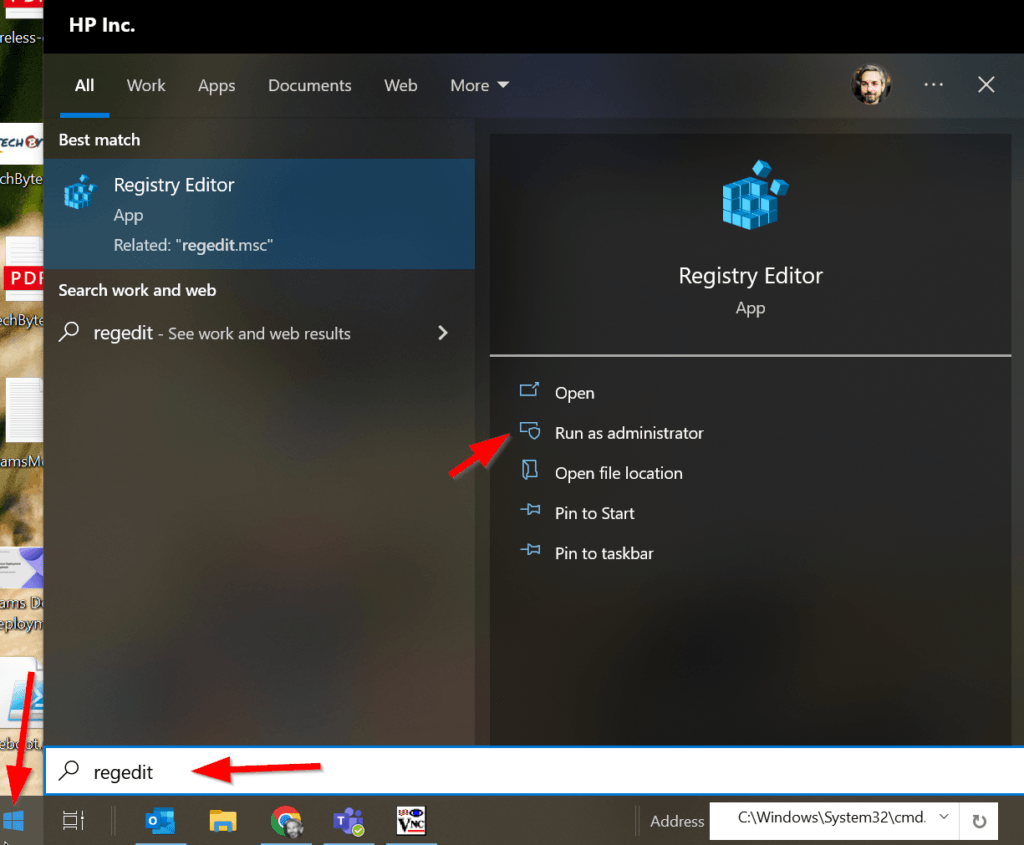
Gehen Sie zum Registrierungsschlüssel HKEY_LOCAL_MACHINE\SOFTWARE\Microsoft\PPI\SkypeSettings.
Wenn dieser nicht existiert, erstellen Sie ihn.
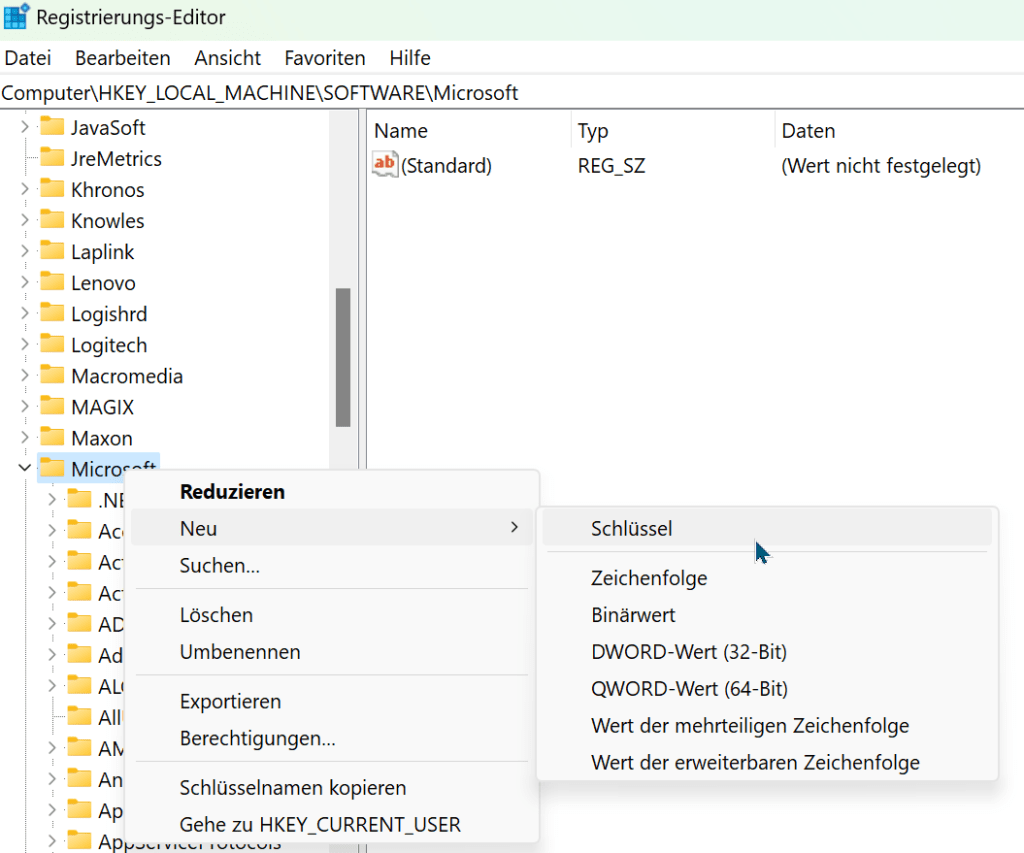
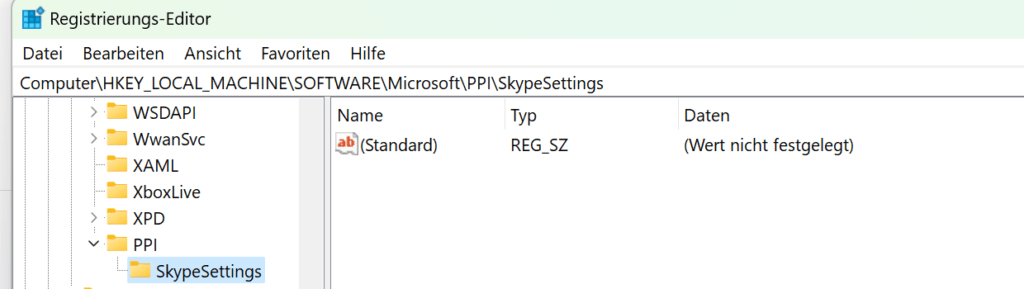
Erstellen Sie den Wert „CBU11“ als DWORD,
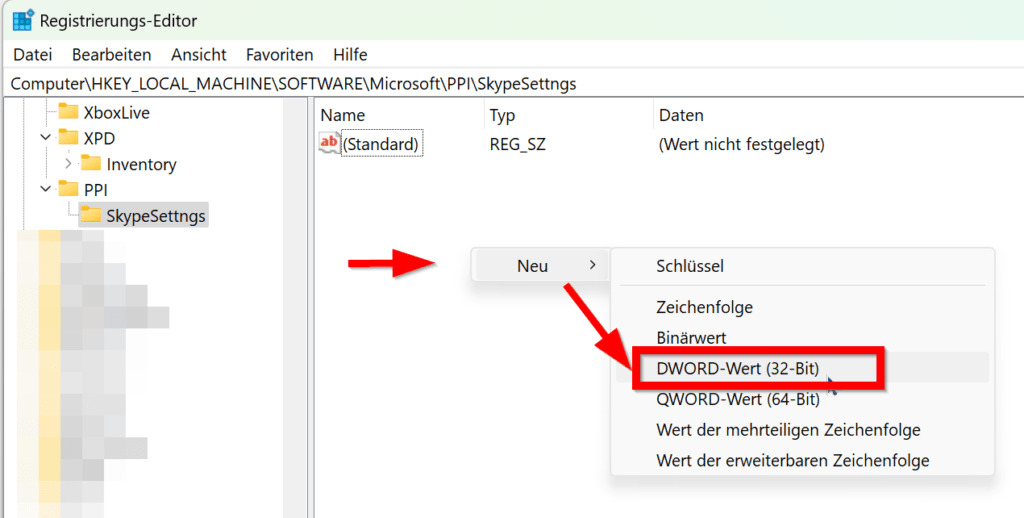
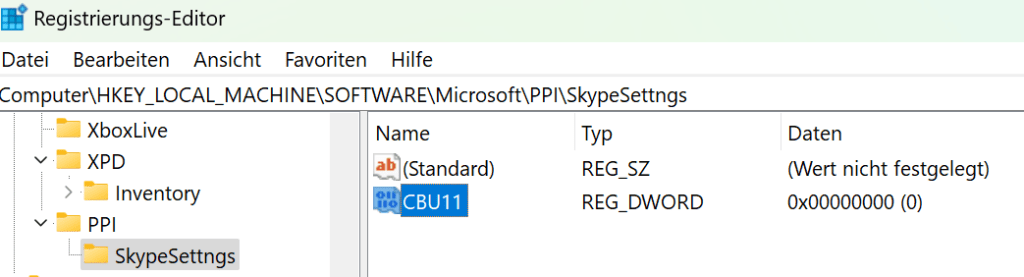
Doppelklicken Sie den neuen Eintrag und setzen Sie den Wert auf „1“.
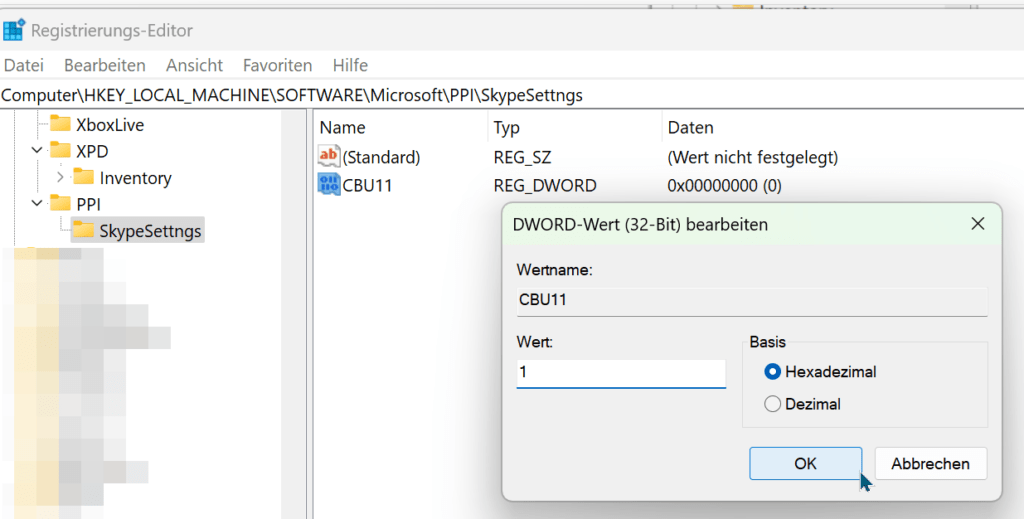
Bestätigen Sie mit „Ok“.
Sobald der CBU11-Wert festgelegt ist, wird das Gerät erst am 20. November 2023 auf Windows 11 aktualisiert. Wenn Sie vor dem 20. November 2023 bereit sind, löschen Sie den Registrierungsschlüssel, um das Upgrade fortzusetzen.
Offizielle Microsoft Webseite zu diesem Thema:
https://learn.microsoft.com/en-us/microsoftteams/rooms/rooms-lifecycle-support#delay-upgrade-to-windows-11-on-eligible-devices


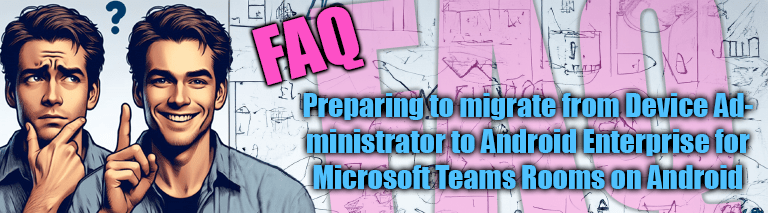




Leave a Comment